이 문제가 발생하면 PowerShell을 사용하여 make를 설치합니다.
- 많은 운영 체제에서 make: 명령을 찾을 수 없음 오류가 발생할 수 있습니다.
- make 명령줄 도구가 설치되지 않았거나 잘못된 PATH 구성으로 인해 오류가 발생할 수 있습니다.
- 운영 체제에 make를 설치하고 PATH 환경 변수에 make를 추가하여 오류를 해결할 수 있습니다.
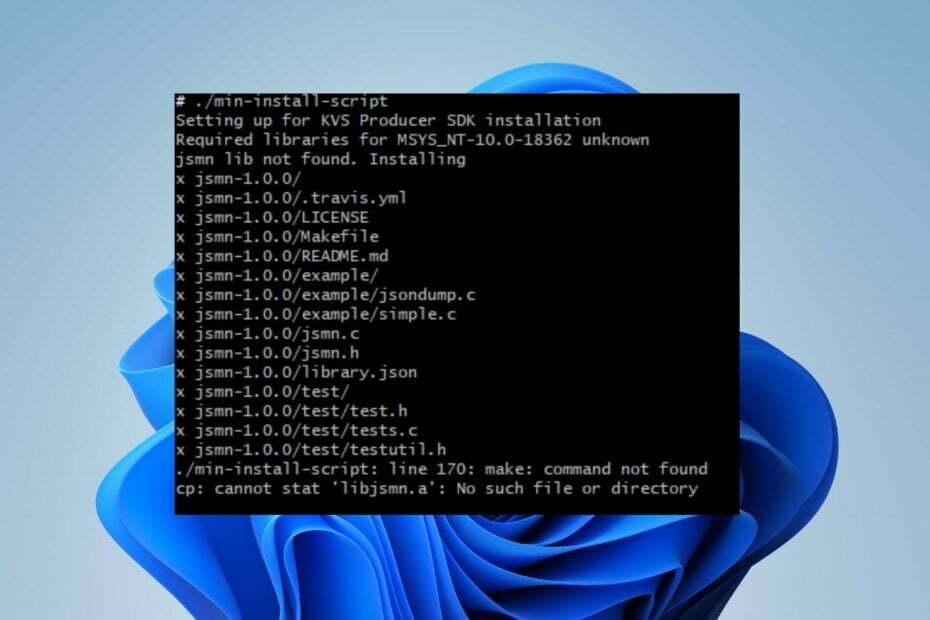
엑스다운로드 파일을 클릭하여 설치
- DriverFix 다운로드 (확인된 다운로드 파일).
- 딸깍 하는 소리 스캔 시작 문제가 있는 모든 드라이버를 찾습니다.
- 딸깍 하는 소리 드라이버 업데이트 새 버전을 얻고 시스템 오작동을 방지합니다.
- DriverFix가 다운로드되었습니다. 0 이번 달 독자 여러분.
make 명령은 소프트웨어 프로젝트를 빌드하고 컴파일하기 위해 다양한 운영 체제에서 널리 사용됩니다. 그러나 사용자는 make: command not found 오류에 대해 불평합니다.
이 가이드에서는 오류가 발생한 이유와 해결 방법에 대해 설명합니다. 마찬가지로 우리는 다음과 같은 경우 솔루션을 제공했습니다. ADB 명령을 찾을 수 없거나 액세스할 수 없습니다..
make: 명령을 찾을 수 없는 원인은 무엇입니까?
make: 명령을 찾을 수 없음 오류는 시스템이 'make' 명령줄 도구를 찾을 수 없을 때 발생합니다. 이 오류는 다음과 같은 다양한 요인으로 인해 발생할 수 있습니다.
- 메이크가 설치되어 있지 않습니다 – 가장 일반적인 원인은 시스템에 make 도구가 설치되어 있지 않기 때문입니다. make는 기본적으로 모든 운영 체제에 포함되어 있지 않으므로 별도로 설치해야 합니다.
- 잘못된 PATH 구성 – make가 시스템에 설치되어 있어도 해당 실행 파일이 시스템의 PATH 환경 변수에 포함되어 있지 않으면 시스템에서 찾을 수 없습니다.
- 오타 또는 맞춤법 오류 – make 명령은 대소문자를 구분하므로 Make 또는 MAKE가 아닌 소문자 make를 사용해야 합니다. 명령에 작은 오타가 있어도 make: command not found 오류가 발생할 수 있습니다.
- 호환성 문제 – 일부 운영 체제 또는 환경은 make 도구와 호환되지 않을 수 있습니다. 예를 들어 make 명령을 지원하지 않는 최소 또는 특수 운영 체제를 사용하는 경우 이 오류가 발생할 수 있습니다.
- 손상 또는 누락된 파일 – make 실행 파일 또는 관련 파일이 손상되거나 누락된 경우 make: command not found 오류가 발생할 수 있습니다. 이 상황은 불완전한 설치, 파일 시스템 문제 또는 우발적인 삭제로 인해 발생할 수 있습니다.
운영 체제의 오류 원인에 관계없이 해결 방법에 대한 세부 정보를 안내해 드립니다.
make: command not found를 수정하려면 어떻게 해야 합니까?
고급 문제 해결 단계를 시도하기 전에:
- 오타에 대한 make 명령 확인 – make 명령을 올바르게 입력하고 있는지 확인하십시오.
- 호환성 확인 – make는 모든 운영 체제에서 작동하지 않을 수 있으므로 귀하의 운영 체제와 호환되는지 확인하는 것이 좋습니다.
Windows는 미리 설치할 필요가 없습니다. 그러나 WSL(Linux용 Windows 하위 시스템) 또는 Chocolatey, Cygwin 또는 MinGW와 같은 기타 개발 환경을 통해 설치할 수 있습니다.
make 설치
- 누르다 윈도우 + 아르 자형 열 수 있는 키 달리다 대화 상자, 입력 파워쉘을 누르고 입력하다.

- 다음 명령을 실행하여 초코를 설치합니다.
Set-ExecutionPolicy Bypass -Scope Process -Force; [체계. 그물. ServicePointManager]::SecurityProtocol = [시스템. 그물. ServicePointManager]::SecurityProtocol -bor 3072; iex ((새 객체 시스템. 그물. WebClient).DownloadString(' https://community.chocolatey.org/install.ps1'))
- 설치 후 다시 시작 파워셸 창에서 다음 명령을 실행하여 make를 설치합니다.
초코 인스톨 메이크
- make를 완전히 설치한 후 명령줄 도구에 액세스하여 작동하는지 확인하십시오.
위의 단계는 Chocolatey 개발 환경을 설치하고 각 패키지 관리자를 통해 make를 설치합니다. 또한 방법에 대한 가이드를 확인할 수 있습니다. 인쇄 환경 변수 PowerShell에서.
PATH 환경 변수에 make 추가
- 누르다 윈도우 + 아르 자형 열 수 있는 키 달리다 대화 상자, 입력 시스템 속성 고급을 누르고 입력하다 를 열려면 고급의 의 탭 시스템 속성 창문.
- 를 클릭하십시오 환경 변수 단추.
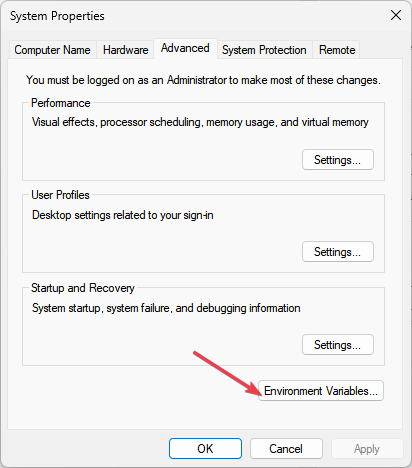
- 을 체크 해봐 시스템 변수 섹션을 찾아 ChocolateyInstall 변수 –
C:\ProgramData\초콜릿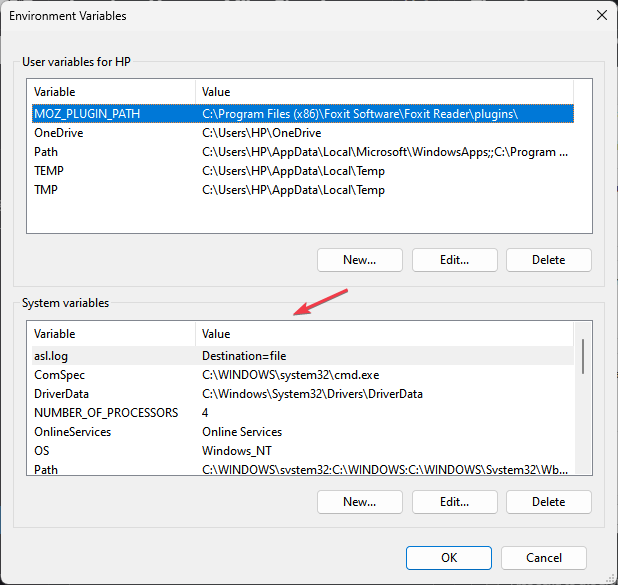
- 없는 경우 make가 설치된 경로를 포함하도록 PATH 변수를 추가하거나 편집합니다.
- 명령 프롬프트를 연 다음 make 명령을 실행하여 오류가 지속되는지 확인합니다.
확인 방법 경로 환경 변수 편집 자세한 내용은 Windows PC에서 확인하십시오.
- Dashost.exe 란 무엇이며 비활성화하는 방법
- Starfield는 얼마나 많은 스토리지를 차지합니까? [시스템 요구 사항]
- Windows 11 복구 USB: 다운로드, 설치 및 생성
- 내 Microsoft Rewards 일일 연속 기록이 사라진 이유는 무엇입니까?
위의 단계를 따르면 make 명령을 찾을 수 없음 오류와 관련된 문제가 자동으로 수정됩니다. 또한 다음과 같은 문제가 발생하면 명령 프롬프트에서 명령을 실행할 수 있습니다. PowerShell 관련 문제 또는 터미널.
이 가이드와 관련하여 질문이나 제안 사항이 있으면 댓글 섹션에 남겨주세요.
여전히 문제가 있습니까? 이 도구로 문제를 해결하세요.
후원
일부 드라이버 관련 문제는 전용 도구를 사용하여 더 빠르게 해결할 수 있습니다. 여전히 드라이버에 문제가 있는 경우 다운로드하십시오. DriverFix 클릭 몇 번으로 시작하고 실행할 수 있습니다. 그 후에는 모든 오류를 즉시 인계하고 수정하도록 하십시오!
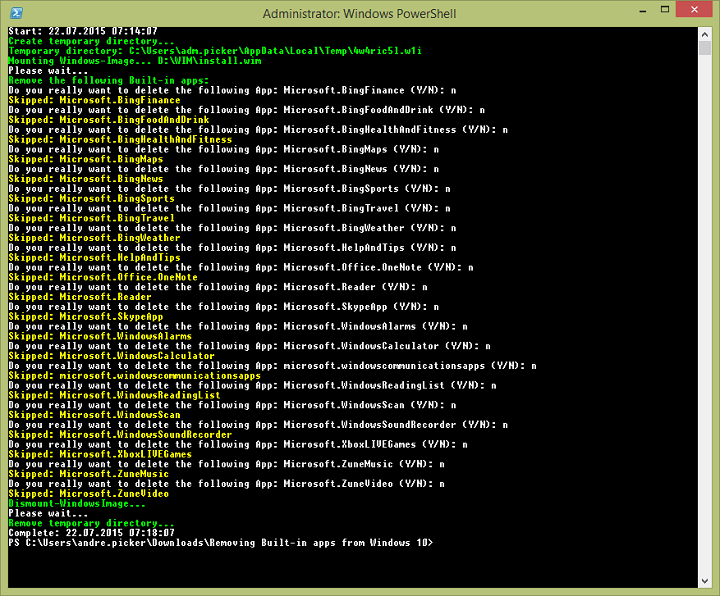
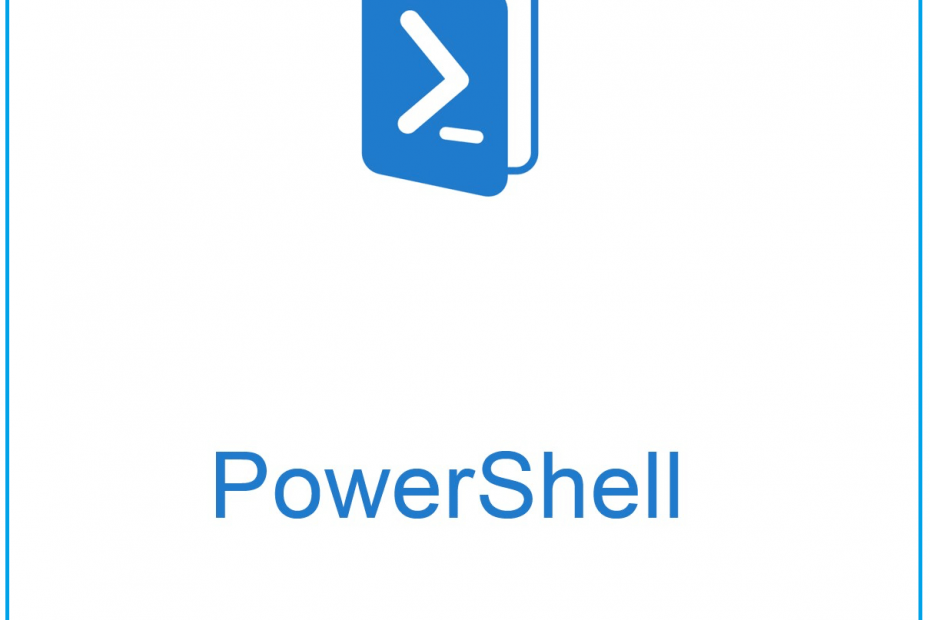
![이 시스템에서 스크립트 실행이 비활성화 됨 [FIX]](/f/e6f2069ca34e313d0b03e1786714a640.jpg?width=300&height=460)